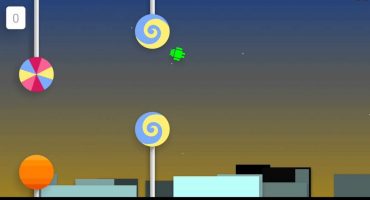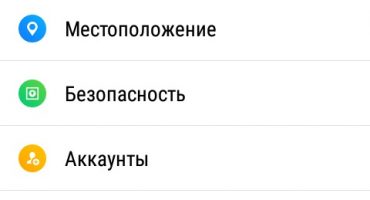- De procedure voor het verbinden van wifi op de telefoon
- Hoe verbind ik wifi via de telefoon van iemand anders?
- Verbinding maken met een tablet
- Maak verbinding met een printer via Wi-Fi
- Verbinding maken met een andere telefoon via internet
- Hoe de telefoon van iemand anders via internet te hacken
- Hoe een router via wifi te configureren
- Hoe u een laptop of computer via Wi-Fi op de telefoon aansluit
Internet is tegenwoordig bij bijna elke stap beschikbaar. Het is voldoende om verbinding te maken met wifi en u kunt beginnen met surfen op het wereldwijde web. Maar het gebeurt wanneer u geen verbinding kunt maken met wifi. Wat te doen in dergelijke situaties? Hoe wifi op de telefoon aansluiten?
De procedure voor het verbinden van wifi op de telefoon
Om wifi in de telefoon te verbinden, moet u dergelijke acties uitvoeren.
Methode nummer 1:
- Schuif het bovenste gordijn van uw smartphone (het bovenste gordijn wordt ingedrukt door uw vinger van boven naar beneden over het scherm te schuiven).
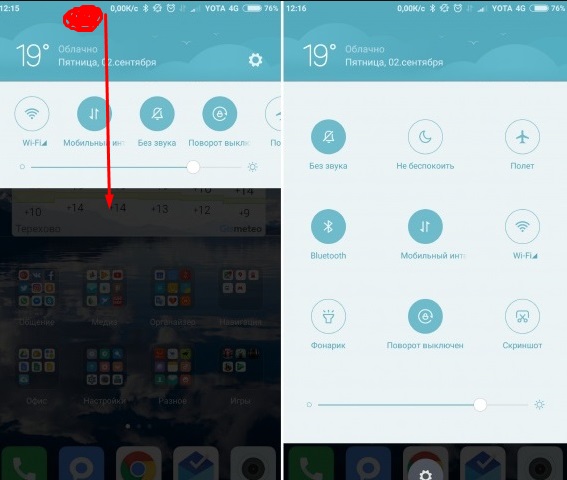
Het proces van het openen van het meldingsgordijn in een smartphone
- Klik op het Wi-Fi-pictogram.
- Daarna kunt u verbinding maken met elk beschikbaar netwerk.
Methode nummer 2:
- Ga naar het menu. Ga naar de instellingen.
- U moet de Wi-Fi-optie vinden, inschakelen en verbinding maken met het netwerk dat u nodig heeft.
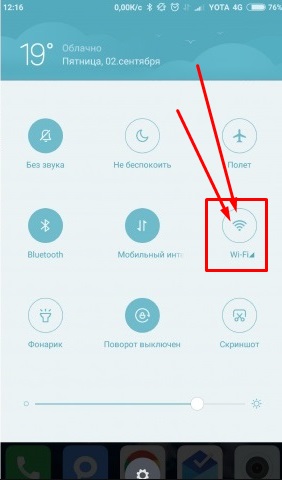
Het proces van het verbinden van wifi via de instellingen
Als het internet na deze acties nog steeds niet werkt, moet u de situatie corrigeren.
De meest voorkomende problemen:
- Incorrect wachtwoord
- draadloze netwerkbeperkingen;
- problemen op de server met de provider.
Bij de eerste is alles duidelijk - controleer gewoon de juistheid van de ingevoerde gegevens. Maar wat te doen in andere gevallen? Als deze wifi niet van jou is en je kunt hem niet instellen / iemand vragen om hem op te zetten (bijvoorbeeld een ober in een café), dan moet je een ander verbindingspunt zoeken. Bij problemen van de aanbieder weet u niet hoelang ze duren.
Dus wat te doen als u geen verbinding kunt maken met wifi en toegang tot het World Wide Web dringend nodig is? Er zijn verschillende alternatieve methoden voor dit geval.
Hoe verbind ik wifi via de telefoon van iemand anders?
Als een vriend of vriendin naast je staat - vraag het dan, deze persoon heeft ineens gratis mobiel internet. Vervolgens kunt u een draagbaar toegangspunt maken en de geplande taken voltooien.
Ga als volgt te werk om wifi te verbinden met een andere telefoon:
- Ga aan de telefoon met verkeer naar Instellingen.
- Zoek "meer" of "mobiel / draagbaar toegangspunt" of "modemmodus" en schakel het WLAN-toegangspunt in.
- Om te voorkomen dat andere mensen verbinding maken met uw netwerk, stelt u configuratieparameters in die verbieden dat meer dan één apparaat het netwerk gebruikt. Of stel gewoon een sterk wachtwoord in.
Verbinding maken met een tablet
Heeft u gratis megabytes of een voordelig tariefplan, dan kunt u de tablet gebruiken als draagbaar toegangspunt.
De acties die in de vorige paragraaf zijn beschreven, zijn relevant voor tablets, omdat de interface erg op elkaar lijkt.
En eigenlijk, waarom hebben we wifi zo hard nodig? Naast dagelijkse internettoegang, kan een draadloos netwerk uw leven gemakkelijker maken door dagelijkse activiteiten te vereenvoudigen. Chips die u misschien niet kent:
Maak verbinding met een printer via Wi-Fi
Je hebt een bestand op je telefoon dat je wilt afdrukken. Om dit te doen, moet u het bestand op een pc of in een of andere cloud neerzetten, het vervolgens naar een pc downloaden en afdrukken.
Om niet voor de gek te worden gehouden door deze saaie activiteiten, introduceerde Android de mogelijkheid om rechtstreeks vanaf de telefoon af te drukken.
Eerst moet u de printservicemodule downloaden. Ga op je smartphone naar "Instellingen" en vervolgens naar "Afdrukken". Daar laden we de benodigde module om af te drukken. Wanneer u nu iets vanaf de telefoon moet afdrukken, zet u de module aan en bent u klaar om af te drukken. Handig toch?
Belangrijk! Zorg ervoor dat de Wi-Fi Direct-functie is ingeschakeld op uw printer.
Verbinding maken met een andere telefoon via internet
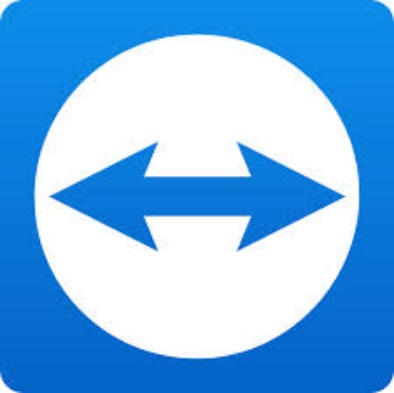
Team Viewer-logo
Met uw smartphone kunt u op afstand een ander Android-apparaat bedienen. Deze telefoon of tablet maakt niet uit.
Alles wordt gedaan met behulp van de TeamViewer-applicatie. U moet zich op de site registreren en de nodige applicaties downloaden naar de beheerde en controleapparaten. Gedetailleerde instructies zijn niet vereist, alles is daar eenvoudig.
Hoe de telefoon van iemand anders via internet te hacken
In feite is dit niet helemaal hacken. Maar je kunt nog steeds de nodige informatie krijgen van de telefoons van vrienden / kennissen, en erger nog - meisjes of vriendjes. Je kunt het opfleuren met een interessante applicatie.
Aanvankelijk was het Android Monitor-programma ontworpen om de telefoon te monitoren in geval van verlies. Maar grote geesten vonden haar een ander gebruik.
- Registreer een account.
- Ongemerkt door de eigenaar van de telefoon, installeer een speciaal programma voor hem en voer het in uw account in.
- Verberg het pictogram (het is al vermomd als een Android-systeem, maar je kunt het nog voorzichtiger verbergen).
Wanneer dit apparaat nu is verbonden met internet, kunt u de ins en outs van de eigenaar bestuderen.
De software maakt het mogelijk om de locatie, recente oproepen, berichten, bestanden en zelfs gluren van de camera te zien. En neem ook geluid op van de microfoon, voer actieve acties uit op de smartphone (bellen, zet de melodie aan, enz.)
Hoe een router via wifi te configureren
Om een thuisrouter vanaf je telefoon te configureren, moet je eerst naar de website van de fabrikant van de router zelf gaan. Je vindt het aan de onderkant van de router (er zit een sticker op). Log in op de site met de gegevens van de router.
Belangrijk! In plaats van de site kunt u standaard IP invoeren in de adresbalk. Meestal is het 192.168.1.1 of 192.168.1.0
Ga op de site naar het tabblad "Draadloze modus" en vervolgens naar "Draadloze instellingen". Op de pagina die wordt geopend, kunt u de naam van het netwerk wijzigen. Nadat je een nieuwe naam hebt ingesteld, moet je opnieuw verbinding maken met wifi, zoals uw telefoon verliest de verbinding.
Op het tabblad "Wireless Security" kunt u het wachtwoord wijzigen (het heeft de codenaam "PSK Password" en u moet het wijzigen. Raak de rest niet aan. Na het wijzigen van het wachtwoord moet u de verbinding opnieuw debuggen. U zult problemen ondervinden bij het verbinden met het netwerk. Verwijder het punt toegang en voer dan al nieuwe gegevens opnieuw in.
De verbinding wordt tot stand gebracht via het tabblad "Netwerk" -> "WAN". Stel de configuratieparameters in die de provider aan u heeft verstrekt. Alle details kunnen worden gespecificeerd in de technische ondersteuning van de provider. Deze gegevens vindt u in het contract.
Hoe u een laptop of computer via Wi-Fi op de telefoon aansluit
Alles wordt gedaan via het bekende TeamViewer-programma. Het is noodzakelijk om dergelijke acties uit te voeren: maak een account aan, download de nodige applicaties, log in op uw account ... In het algemeen is alles hetzelfde als bij het verbinden met een andere telefoon.
Er zijn andere methoden voor afstandsbediening, maar TeamViewer is het meest geschikt. De rest heeft niet de noodzakelijke functies of is zo onhandig in gebruik dat ze geen vereenvoudiging doorvoeren.
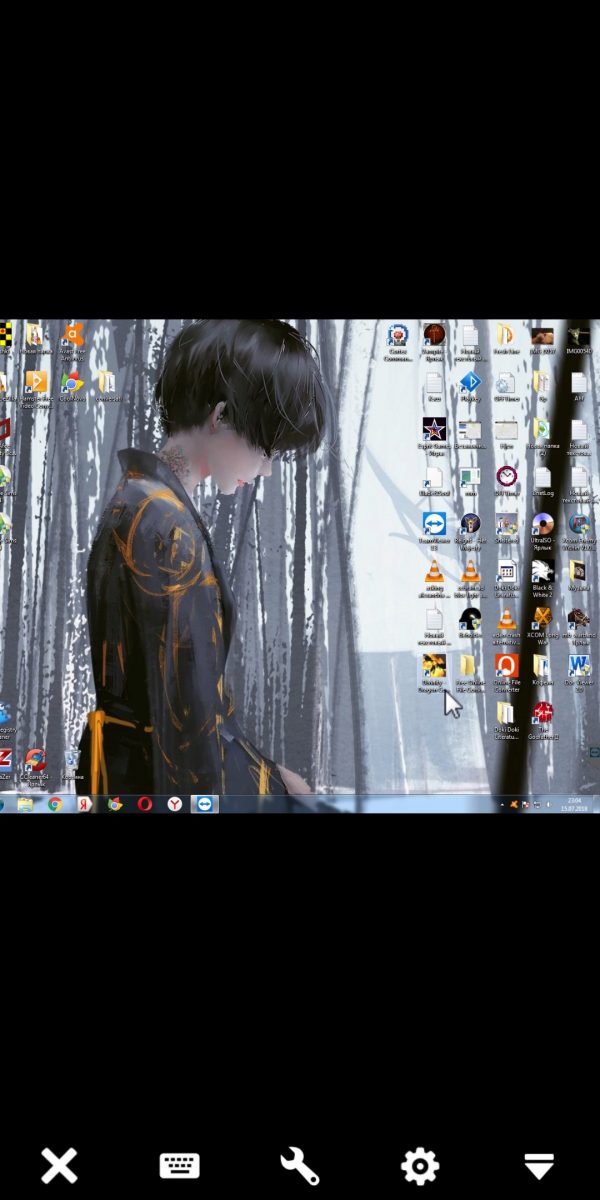
Team Viewer aan het werk
We hebben geleerd hoe we de telefoon op een router kunnen aansluiten en in noodsituaties om een wifi-verbinding op een Android te debuggen. We hebben je ook verteld over handige functies die je misschien niet kent.
 Belangrijkste problemen en reparatie Xiaomi Mi 8
Belangrijkste problemen en reparatie Xiaomi Mi 8  Waarom de iPhone niet werkt
Waarom de iPhone niet werkt  Waar de originele iPhone X kopen
Waar de originele iPhone X kopen